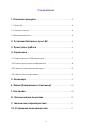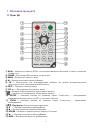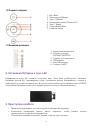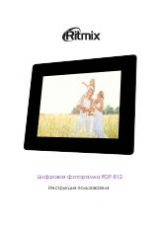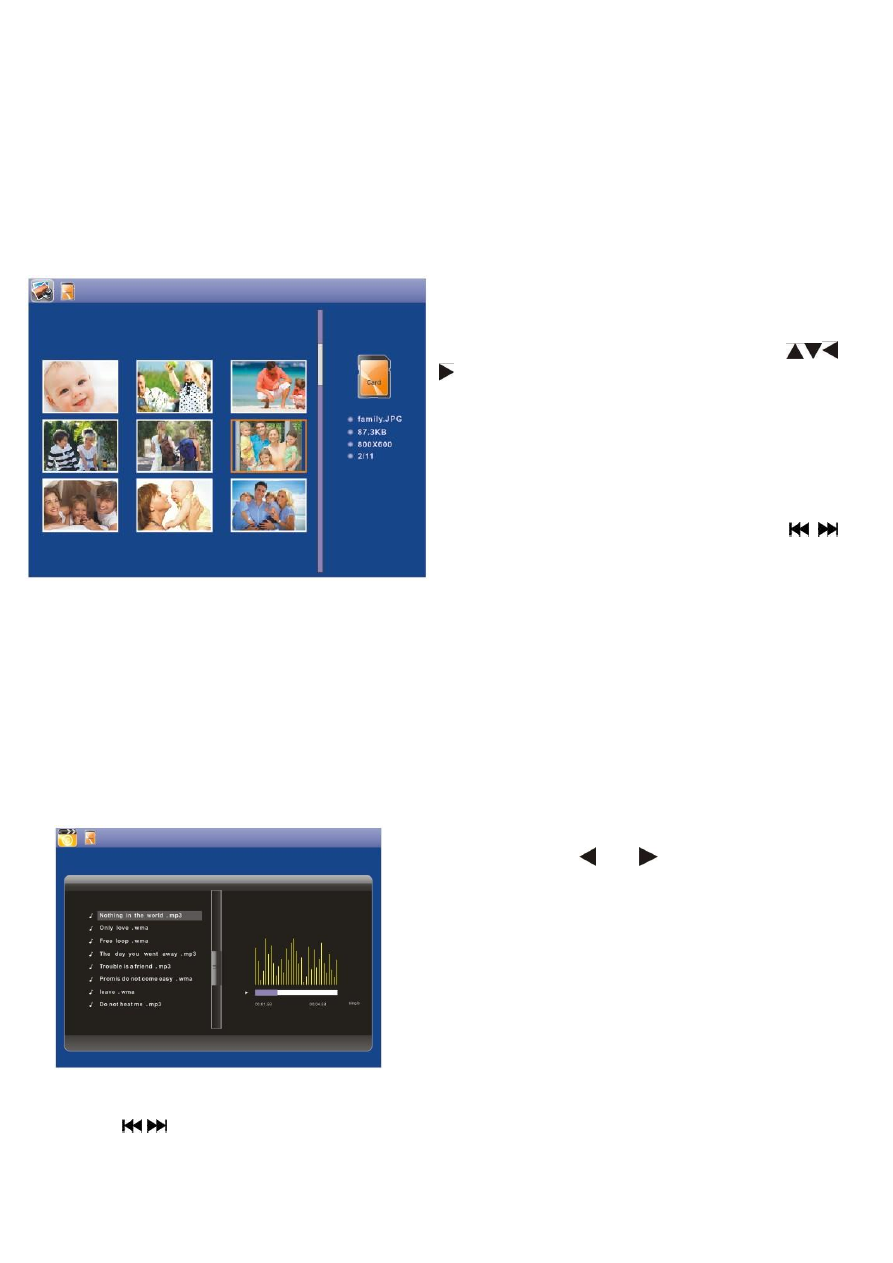
8
4.2 Режим просмотра изображений
Нажав
Setup
, Вы можете выбрать различные настройки в Меню
Photo setup
, Нажмите
OK
для перехода в подменю.
Используйте
для выставления значений, а
для подтверждения.
Внимание:
В режиме просмотра эскизов страниц, нажмите
OK
для выбора
изображения. Нажмите
OK
еще раз, чтобы начать слайд-шоу.
4.3 Режим воспроизведения аудио
В режиме прослушивания музыки, кнопки
отвечают за быструю перемотку
вперед/назад. Нажмите
OK
для Паузы либо Продолжения проигрывания. С помощью
кнопок
можно перемещаться между треками.
Для выхода в главное меню нажмите
RETURN
. Далее нажмите еще раз
RETURN
и
выберите нужный Вам накопитель и нажмите
OK
.
Выберите «Фото» и затем нажмите
OK
чтобы начать «Слайд-Шоу». Нажмите
Return
для перехода в режим просмотра эскизов
изображений. Используйте клавиши
для выбора нужной фотографии и
нажмите
OK
для перехода к ней. Если на
текущем носителе присутствуют аудио
файлы и в настройках выбран режим
фонового воспроизведения, показ слайдов
начнется
под
музыку.
Используйте
VOL+/VOL- для регулировки громкости. Вы
так же можете использовать кнопки
для выбора музыкального сопровождения.
Выберите
Музыка
в главном меню.
Стрелками
выберите
музыкальный файл из списка и
нажмите
OK
.
Для
регулировки
громкости используйте кнопки
VOL+/-